วิธีเปลี่ยนชื่อโดเมน WordPress – 5 ขั้นตอนง่าย ๆ สำหรับมือใหม่
เผยแพร่แล้ว: 2024-06-24คุณกำลังมองหาวิธีง่ายๆ ในการเปลี่ยนชื่อโดเมนของเว็บไซต์ WordPress ของคุณหรือไม่? ถ้าใช่ คุณมาถูกที่แล้ว วันนี้เราจะแสดงวิธี เปลี่ยนชื่อโดเมน WordPress เพียง 5 ขั้นตอนง่ายๆ
การเปลี่ยนชื่อโดเมนใน WordPress อาจดูเหมือนเป็นงานที่น่ากลัวสำหรับคุณ แต่พูดตามตรง มันง่าย คุณจะสามารถทำได้ทั้งหมดด้วยตัวเอง แม้ว่าคุณจะทำเป็นครั้งแรกโดยทำตามคำแนะนำทีละขั้นตอนนี้ก็ตาม
ในคู่มือนี้ เราจะแสดงให้คุณเห็นว่าเหตุใดคุณจึงควรเปลี่ยนชื่อโดเมน ข้อกำหนดเบื้องต้นในการดำเนินการดังกล่าว และสุดท้ายจะเปลี่ยนแปลงอย่างไรอย่างตรงไปตรงมา ดังนั้นเพื่อเป็นการไม่ให้เสียเวลา มาเริ่มกันเลย!
ทำไมคุณถึงต้องการเปลี่ยนชื่อโดเมน WordPress?
ก่อนที่จะเข้าสู่บทช่วยสอนหลัก – วิธีเปลี่ยนชื่อโดเมน WordPress ให้เราพูดคุยกันว่าทำไมคุณจึงต้องเปลี่ยนมันจริงๆ
อาจมีสาเหตุหลายประการในการเปลี่ยนโดเมน WordPress นี่คือเหตุผลบางส่วน:
- การรีแบรนด์ : หากธุรกิจหรือแบรนด์ของคุณมีการเปลี่ยนแปลงอย่างมีนัยสำคัญในพันธกิจ บริการ หรือกลุ่มเป้าหมาย ชื่อโดเมนใหม่สามารถสะท้อนการเปลี่ยนแปลงนี้ได้ดีขึ้น ชื่อโดเมนที่เปลี่ยนชื่อใหม่ยังช่วยให้คุณปรับเปลี่ยนอัตลักษณ์ออนไลน์ของคุณด้วยภาพลักษณ์ใหม่ของแบรนด์ใหม่ได้
- การปรับปรุง SEO : บางครั้งชื่อโดเมนปัจจุบันของคุณอาจไม่ได้รับการปรับให้เหมาะสมสำหรับเครื่องมือค้นหา ชื่อโดเมนใหม่พร้อมคำสำคัญที่เกี่ยวข้องสามารถปรับปรุงอันดับเครื่องมือค้นหาของคุณ และทำให้ผู้มีโอกาสเป็นลูกค้าค้นหาคุณได้ง่ายขึ้น
- นามสกุลโดเมนใหม่ แม้ว่าคุณเพียงต้องการเปลี่ยนนามสกุลโดเมนของคุณ คุณก็ต้องจดทะเบียนชื่อใหม่ ตัวอย่างเช่น หากคุณเริ่มต้นจากเว็บไซต์ .org แต่ต้องการเปลี่ยนไปใช้ URL ของเว็บไซต์ .com คุณจะต้องเปลี่ยนชื่อโดเมนของคุณ
ข้อกำหนดเบื้องต้นในการเปลี่ยนชื่อโดเมน WordPress ของคุณ
โดยพื้นฐานแล้ว มี 3 สิ่งสำคัญที่คุณควรเตรียมล่วงหน้าก่อนที่จะเปลี่ยนชื่อโดเมนของคุณ มาพูดถึงเรื่องนั้นกัน:
- ซื้อโดเมนใหม่: หากต้องการย้ายเว็บไซต์ WordPress ไปยังชื่อโดเมนใหม่ คุณต้องซื้อชื่อโดเมนก่อน หากคุณต้องการความช่วยเหลือในการเลือกและซื้อชื่อโดเมน คุณสามารถตรวจสอบบล็อกของเราเกี่ยวกับวิธีซื้อชื่อโดเมนเพื่อให้งานนี้สำเร็จลุล่วงได้อย่างง่ายดาย
- แจ้งผู้ชมของคุณ: เนื่องจากคุณกำลังจะเปลี่ยนชื่อโดเมนของคุณเป็นที่อยู่ชื่อโดเมนใหม่ คุณควรแจ้งให้ผู้ชมทราบล่วงหน้าเพื่อหลีกเลี่ยงความเข้าใจผิดใดๆ คุณสามารถเผยแพร่บล็อกโพสต์ ส่งจดหมายข่าวทางอีเมล หรือเพิ่มแบนเนอร์ประกาศบนเว็บไซต์ของคุณเพื่อแจ้งให้ผู้ชมทราบ
- สำรองข้อมูลไซต์ของคุณทั้งหมด: ก่อนที่จะทำการเปลี่ยนแปลงใด ๆ กับไซต์ของคุณ คุณควรสำรองข้อมูลทั้งหมดไว้เสมอ เพื่อว่าหากมีสิ่งใดผิดพลาด คุณสามารถกู้คืนไซต์ของคุณได้อย่างง่ายดายโดยใช้ไฟล์สำรอง ตรวจสอบบล็อกของเราเพื่อเรียนรู้วิธีการสำรองข้อมูลไซต์ WordPress ของคุณ
วิธีเปลี่ยนชื่อโดเมน WordPress – คำแนะนำ 5 ขั้นตอนสำหรับคุณ
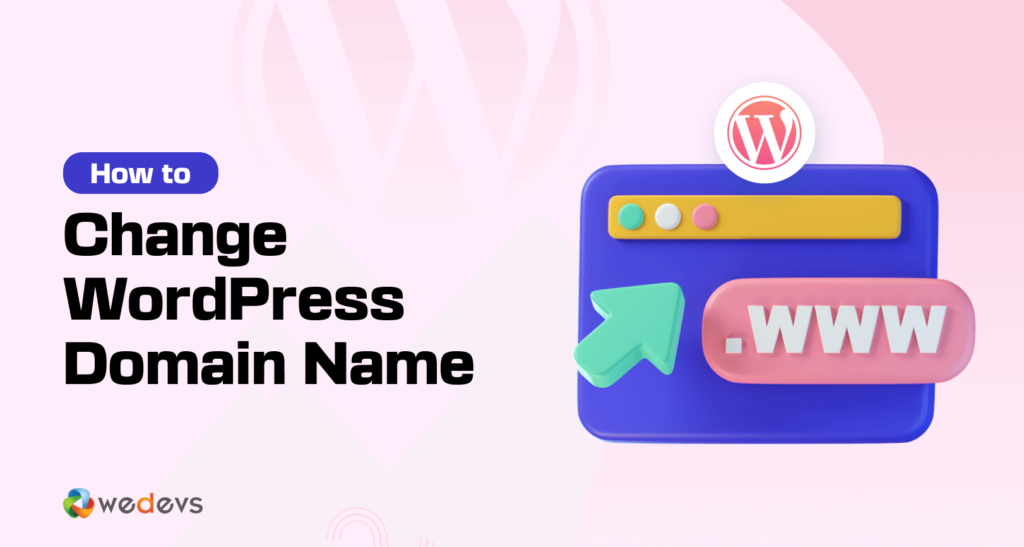
เอาล่ะ เรามาแล้ว! ตอนนี้เราจะแสดงวิธีเปลี่ยนชื่อโดเมนบน WordPress เพียง 5 ขั้นตอนเท่านั้น เอาล่ะ มาเริ่มกันเลย!
นี่คือ 5 ขั้นตอน:
- เปลี่ยน URL เว็บไซต์ของคุณ
- อัพเดตไฟล์ wp-config.php
- อัปเดตข้อมูลฐานข้อมูล [ไม่บังคับ]
- เปลี่ยนเส้นทางชื่อโดเมนเก่าของคุณไปยังที่อยู่โดเมนใหม่
- แจ้งเครื่องมือค้นหาเกี่ยวกับการเปลี่ยนแปลง
เอาล่ะเรามาดูรายละเอียดกันดีกว่า!
ขั้นตอนที่ 01: เปลี่ยน URL เว็บไซต์ของคุณ
งานแรกของคุณคือเปลี่ยน URL เว็บไซต์ของคุณภายใน WordPress อย่างไรก็ตาม ขั้นตอนนี้มาพร้อมกับคำเตือน
เมื่อคุณบันทึกการเปลี่ยนแปลงแล้ว แบ็กเอนด์ของไซต์ของคุณจะไม่สามารถเข้าถึงได้จนกว่าคุณจะดำเนินการขั้นตอนที่เหลือให้เสร็จสิ้น
ลงชื่อเข้าใช้บัญชี WordPress ของคุณ และจากแดชบอร์ด ไปที่ การตั้งค่า > ทั่วไป คุณจะพบสองตัวเลือกนี้:
- URL ที่อยู่ WordPress
- URL ที่อยู่ไซต์
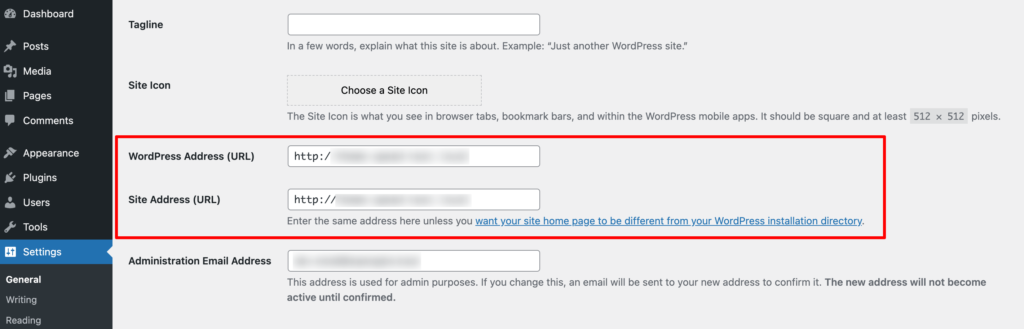
สำหรับ URL การเปลี่ยนแปลงของ WordPress เพียง พิมพ์ที่อยู่ใหม่ลงในฟิลด์ทั้งสองนี้ แล้วคลิก บันทึกการเปลี่ยนแปลง ดังที่เราได้กล่าวไปแล้ว สิ่งนี้จะทำให้เว็บไซต์ของคุณไม่สามารถเข้าถึงได้ชั่วคราว
ขั้นตอนที่ 02: อัปเดตไฟล์ wp-config.php
wp-config.php เป็นไฟล์สำคัญในการติดตั้ง WordPress ของคุณซึ่งมีข้อมูลสำคัญและข้อมูลการกำหนดค่าจากเว็บไซต์ของคุณ
หากต้องการเข้าถึงและอัปเดตสิ่งนี้ด้วยโดเมนใหม่ของคุณ คุณจะต้องลงชื่อเข้าใช้แผงควบคุมของคุณ หากคุณลืมข้อมูลรับรอง โปรดติดต่อผู้ให้บริการโฮสต์ของคุณเพื่อขอข้อมูลรับรอง เมื่อคุณมีข้อมูลประจำตัวแล้ว ให้เข้าสู่ระบบแผงควบคุมของคุณและไปที่ File Manager -> public_html -> wp-config.php

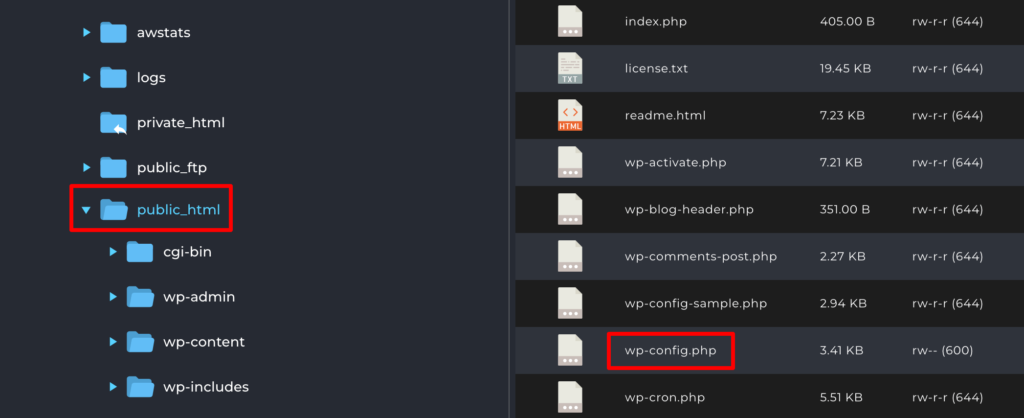
จากนั้นคลิกขวาที่ไฟล์แล้วเลือก แก้ไข คุณควรมองหา:
define('WP_HOME','http://yoursitename.com'); define('WP_SITEURL','http://yoursitename.com'); 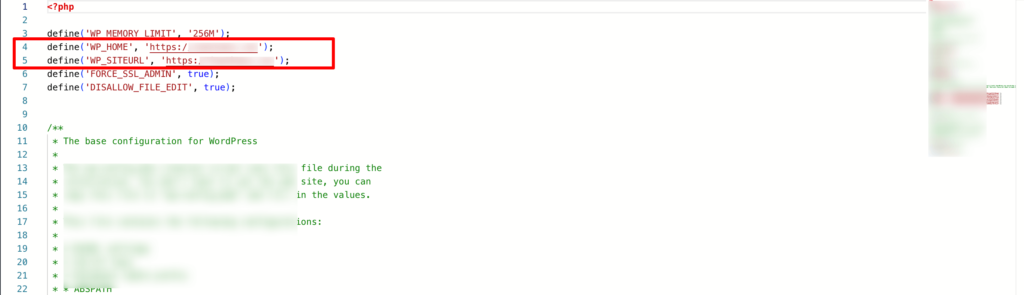
เปลี่ยน 'yoursitename' เป็นชื่อโดเมนใหม่ จากนั้นบันทึก
ขั้นตอนที่ 03: อัปเดตข้อมูลฐานข้อมูล [ไม่บังคับ]
ในบทช่วยสอนนี้ เรากำลังย้ายเฉพาะชื่อโดเมนเท่านั้น ไม่ใช่เปลี่ยนโฮสติ้ง ดังนั้นจึงไม่จำเป็นต้องเปลี่ยนฐานข้อมูล หากคุณต้องการเปลี่ยนฐานข้อมูล คุณจะต้องอัปเดตข้อมูลฐานข้อมูลภายในไฟล์ wp-config ของการติดตั้ง WP ของคุณ
ค้นหาไฟล์ wp-config โดยทำตามขั้นตอนข้างต้น (ขั้นตอนที่ 02) และคลิกขวาเพื่อแก้ไขไฟล์
ค้นหาชื่อฐานข้อมูลและแทนที่อันเก่าด้วยอันใหม่ที่คุณสร้างขึ้น (ถ้าจำเป็น)
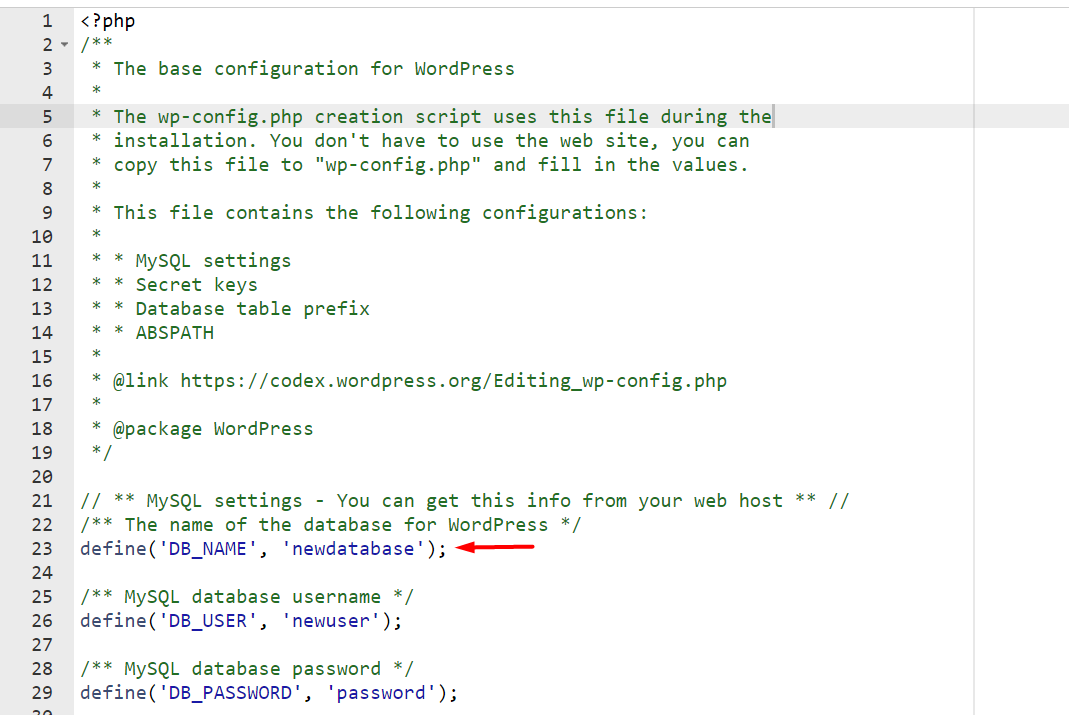
ขั้นตอนที่ 04: เปลี่ยนเส้นทางชื่อโดเมนเก่าของคุณไปยังที่อยู่โดเมนใหม่
ถึงเวลาที่ต้องแน่ใจว่าเว็บไซต์เก่าของคุณถูกเปลี่ยนเส้นทางไปยังเว็บไซต์ใหม่ เนื่องจากผู้ชมอาจยังสะดุดกับ URL เก่าของคุณหรือลืมไปว่าคุณได้เปลี่ยนเป็นโดเมนใหม่ เมื่อเปลี่ยนเส้นทาง พวกเขาสามารถพิมพ์โดเมนเก่าและยังไปอยู่ที่โดเมนใหม่ของคุณได้
แม้ว่าโดเมนของคุณจะถูกเปลี่ยนเรียบร้อยแล้ว คุณจะมีลิงก์มากมายทั่วทั้งเนื้อหาและทั่วทั้งเว็บที่ชี้กลับไปยังที่อยู่เดิมของคุณ นั่นคือเหตุผลที่คุณควรตั้งค่าการเปลี่ยนเส้นทางแบบถาวร
หากต้องการตั้งค่าการเปลี่ยนเส้นทาง 301 ตามที่เรียก ให้ไปที่แผงควบคุมโฮสติ้งของคุณแล้วเลือกตัวจัดการไฟล์ จากนั้นไปที่ public_html -> .htaccess แล้วคลิกขวาเพื่อแก้ไข
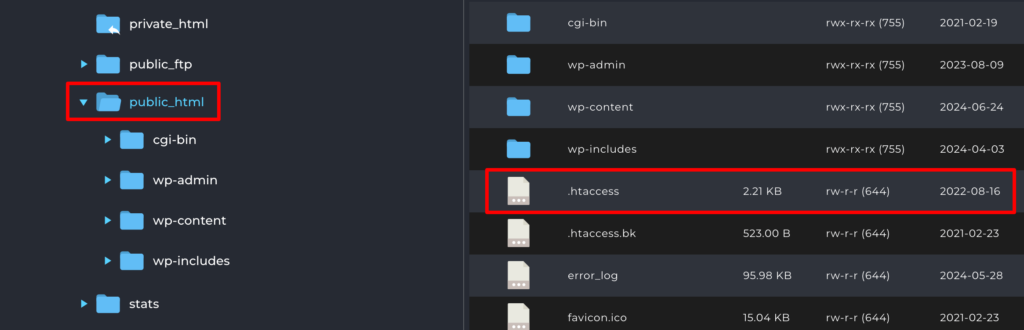
ตอนนี้เพิ่มรหัสต่อไปนี้:
#Options +FollowSymLinks RewriteEngine on RewriteRule ^(.*)$ http://www.newdomain.com/$1 [R=301,L] 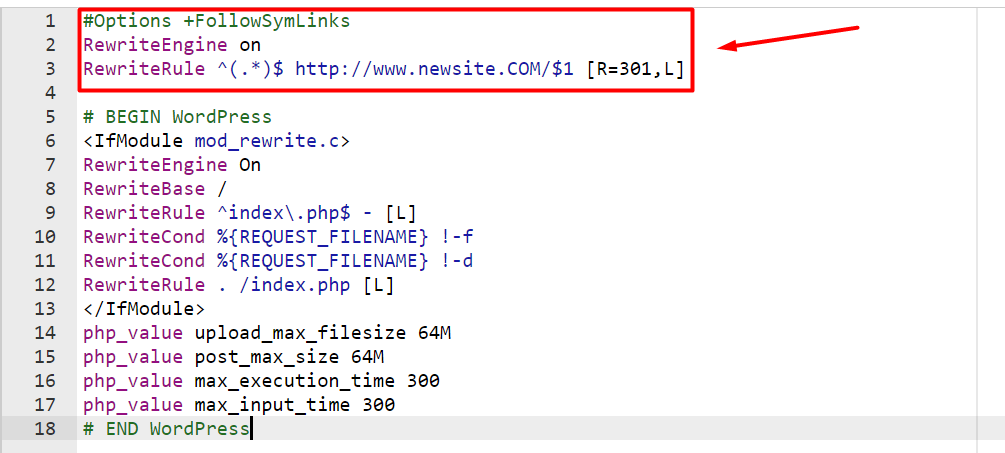
อย่าลืมเปลี่ยน newdomain.com เป็นชื่อโดเมนใหม่ของคุณ
ขั้นตอนที่ 05: แจ้งเครื่องมือค้นหาเกี่ยวกับการเปลี่ยนแปลง
เครื่องมือค้นหา โดยเฉพาะ Google มีเครื่องมือในการเปลี่ยนที่อยู่เว็บไซต์ของคุณ คุณจะต้องกรอกแบบฟอร์มง่ายๆ เพื่อแจ้งให้เครื่องมือค้นหาทราบถึงการเปลี่ยนแปลง เพื่อให้เครื่องมือค้นหาสามารถนำปริมาณการค้นหาไปยังชื่อโดเมนใหม่ของคุณได้ ตรวจสอบให้แน่ใจว่าคุณปฏิบัติตามข้อกำหนดสำหรับ Google ที่นี่
นั่นคือทั้งหมด!
นั่นคือวิธีที่คุณสามารถเปลี่ยนชื่อโดเมน WordPress
การเปลี่ยนแปลงโดเมน WordPress – หมายเหตุสิ้นสุด
อาจมีสาเหตุหลายประการในการเปลี่ยนชื่อโดเมนใน WordPress ไม่ว่าเหตุผลจะเป็นอย่างไร คุณสามารถไว้วางใจบทช่วยสอนนี้เพื่อให้งานของคุณสำเร็จลุล่วงได้อย่างง่ายดาย เพียงตรวจสอบให้แน่ใจว่า คุณได้สำรองข้อมูลเว็บไซต์ของคุณอย่างครบถ้วน ก่อนที่จะเปลี่ยนชื่อโดเมน
ดังที่เราได้กล่าวไปแล้ว นี่จะเป็นกระบวนการที่ง่ายมากในการเปลี่ยนชื่อโดเมน WordPress ดังนั้นสิ่งที่คุณคิดว่า? มันง่ายหรือซับซ้อนสำหรับคุณ?
นอกจากนี้ หากคุณรู้จักกระบวนการอื่นใดดีกว่าที่เราได้พูดถึงในบทช่วยสอนนี้ คุณสามารถแจ้งให้เราทราบได้โดยใช้ช่องแสดงความคิดเห็นด้านล่าง เราอยากจะทราบความคิดเห็นของคุณ ไชโย!
